ps合成被鸟抬飞的女孩(3)
5.拖入飞鸟素材进行调整
拖入想要各种动作的飞鸟后,首先发现有的飞鸟神态面向反一个方向可能会更好,所以执行CTRL+T再右键选择水平翻转,再按住shift键,同时用左键
缩放飞鸟到合适大小,然后再适当旋转调整一下角度。

因为飞鸟受光面和整体色调不符合当下自然光和背景中所处环境,所以我们利用曲线整体拉暗一点,然后选取各只飞鸟所处环境的背光面而高光体现
的部分,然后羽化,再适当调低对比度,调出曲线命令,暗部输出24,输入0;高光部输出233,输入255。

6.局部进行微调
接下来发现飞鸟的阴影和头部过渡还是有些生硬,所以可以利用仿制图章对原来受光面和阴影部分的衔接处进行处理,不透明度根据需要设置为20%
到50%为宜。然后Ctrl+B色彩平衡,中间调色阶+22 ,+6, -35处理,这样处理是为了更符合当时清晨太阳通过薄雾透射出来的偏红偏黄的整体环境色调。
其它各只飞鸟根据情况不同也作相应处理。

最后,我们仔细检查各只飞鸟位置是否到位,发现拉少女腿上的那只身体部分还是明显过亮,选取出来,羽化值30,ctrl+u命令明度-18。因为少女有一大
部分头发过于下垂,所以CTRL+T调整托住少女背部的那个飞鸟尽量用它的翅膀盖住下垂部分头发,也给人感觉那部分头发是落在飞鸟的翅膀上。
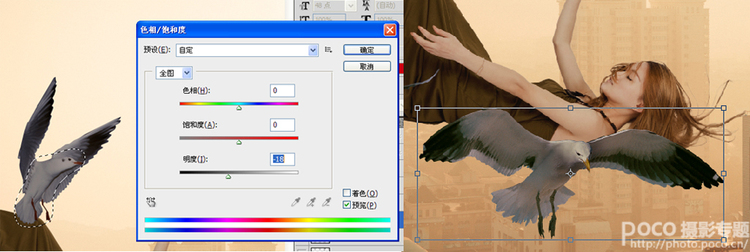
7.氛围营造
Ctrl+alt+E盖印所有图层 调出曲线 整体稍微提亮。

最终出片:在弥漫薄雾的晨曦中,由于几个飞鸟的奋力托拉,梦境中的女孩才没有快速下坠,而远处的飞鸟有正赶来的,也有刚发现掉头的或者叫同伴的。
这些元素有机组成了这片子的主题。

8.同组其他片子欣赏


学习 · 提示
相关教程







